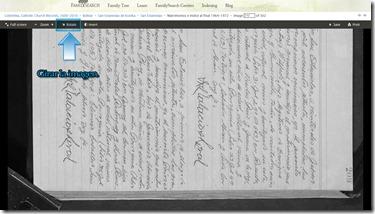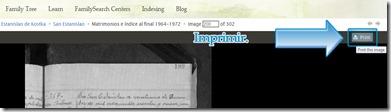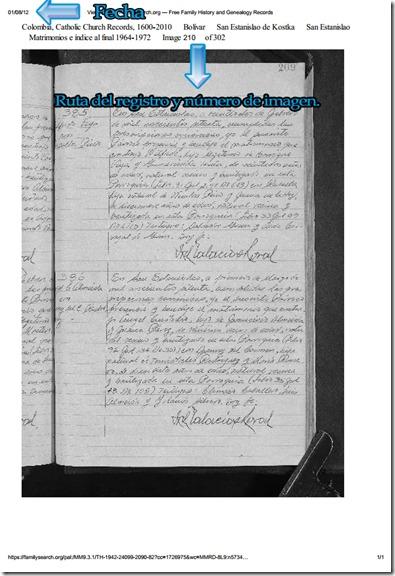FamilySearch tiene para nosotros muchos ( por no decir millones) de Registros Históricos, mejor conocidos por Historical Records. Estas imágenes de registros digitalizados se pueden ver directamente desde la página de FamilySearch y no necesitamos nada más que ganas de investigar.
Algunos de vosotros me habéis dicho: ¡Es que te dejas los ojos mirando esas páginas!
Tenemos herramientas para no dejarnos los ojos. Eso sí, no las mires desde tu teléfono móvil (¡claro que se puede!) porque para esa pequeña pantalla no hay muchas más soluciones mágicas que esperar a estar frente a una pantalla de ordenador.
Entramos al Registro seleccionado, en mi ejemplo tomé una de sus últimas actualizaciones para Sud América. La colección de Perú, Huánuco, Registro Civil 1889-1997, Provincia de Ambo, Distrito de San Rafael (San Joaquín).

La siguiente pantalla te brinda información importante para que tengas en cuenta:

1. Número de imagen. No la confundas con número de página.
Te muestra la cantidad de imágenes que contiene ese registro. Puede ser un libro o varios de ellos y también cabe la posibilidad que te encuentres en el mismo registro con matrimonios y nacimientos. Nuestro consejo: ¡Debes estar atento!

2. Pasa de imagen. Tienes dos opciones y ten cuidado con ello, a veces el apuro por revisar un libro hace que pasemos rápidamente imágenes, buscando el apellido deseado.
Una opción es la de las flechas, arriba de la imagen, en el extremo derecho; tienes dos. Una para avanzar y otra para retroceder.
La otra opción es una caja numeral casi en el centro. Pon el número de imagen al que quieres ir y aprieta la tecla Intro o Enter.

3. Pantalla completa. Tienes esta opción disponible para ver toda la imagen abarcando el máximo de tu pantalla.
Entiendo que si acudes a un Archivo Municipal, Diocesano, Militar o de la índole que sea, necesites una lupa.
En el caso de los documentos online, esto debería ser innecesario.
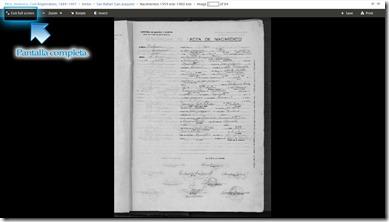
4.Girar la imagen. Extremadamente útil cuando se trata de anotaciones marginales.
Da clic en “Rotate” y la imagen se pondrá horizontal.
5. Aumentar y empequeñecer. Recurso imprescindible para cuando el tamaño de la letra te causa dudas.
Sitúate en el signo de menos o el más (- ó +) y ajústalo según tu preferencia.
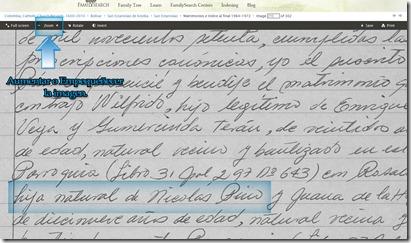
6. Invertir los colores de la imagen. Sobre todo cuándo sigues sin comprender plenamente lo escrito. Un recurso más.
Presiona en “Invert” y verás como el fondo se presenta negro y el texto en blanco. ¡Prueba, no temas!
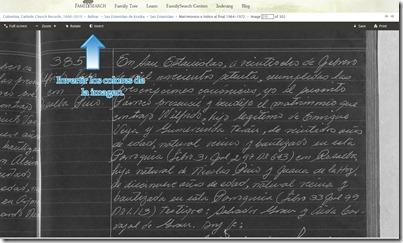
7. Imprimir la imagen.
Presiona “Print”, y a continuación te mostrará otra pantalla en la que se presenta información que puede serte de ayuda.
Vista previa de lo que se imprimirá:
8. Guardar la imagen. Si la quieres ver mejor en tu equipo o simplemente las herramientas de las que dispone FamilySearch no te ayudan a leer correctamente la imagen, guárdala y la podrás editar a placer.
Para ello, da clic en “Save”, a continuación aparecerá un cuadro de diálogo para que especifiques la carpeta donde quieres que se guarde y también el nombre que quieras asignarle a la imagen.
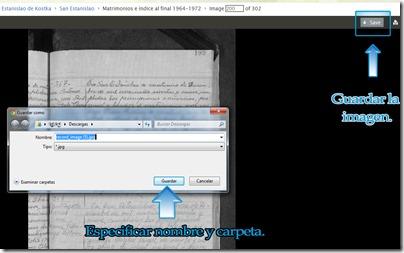
Uso Photoshop para mis imágenes, pero no hace falta saber utilizar esta aplicación. Hay muchas open source y simples por demás de manipular.
Generalmente ajustando el contraste y el brillo conseguirás resultados asombrosos.
Ni qué decirte de las copias de originales que obtengo en los Archivos que visito.
Escanea tu fotocopia (o digitaliza) y luego, lo mismo, trátala con brillo, contraste e incluso enfócala para que se torne más clara y legible. También puedes aplicar un filtro fotográfico o de color.
Ya no dirás más que “te dejas los ojos” con el ordenador.